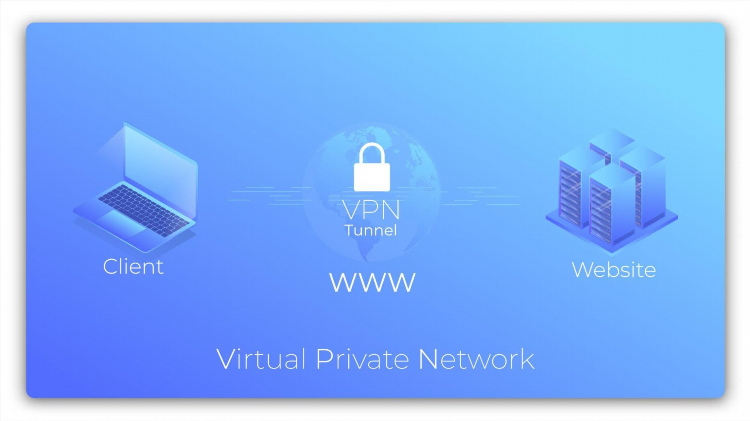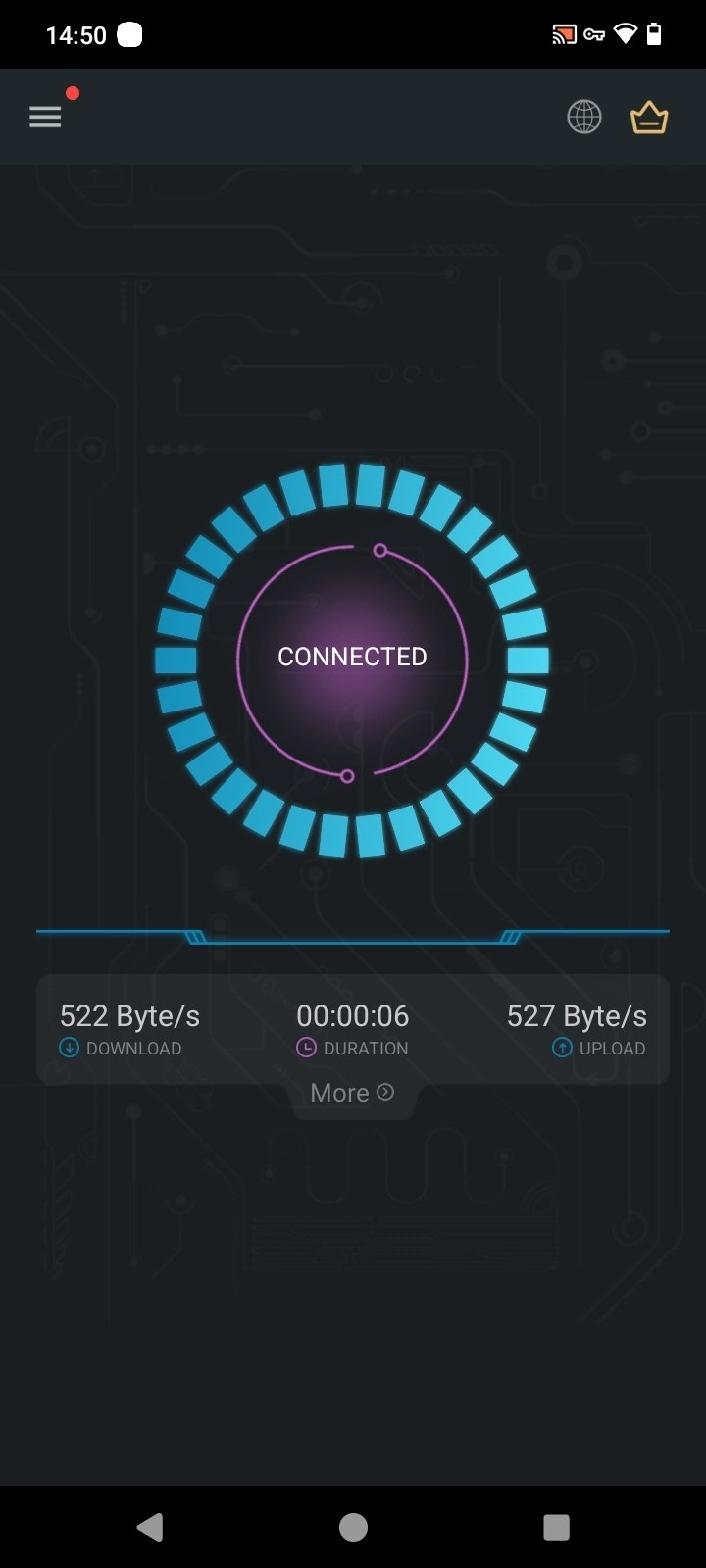Как использовать radmin vpn

Как использовать Radmin VPN: Подробное руководство
Radmin VPN — это программа для создания виртуальной частной сети (VPN), которая позволяет пользователям безопасно и эффективно соединяться друг с другом через интернет. Этот инструмент особенно полезен для организации защищённого подключения между удалёнными компьютерами, создания виртуальных локальных сетей для игр, а также для работы с корпоративными сетями. В данной статье будет подробно рассмотрено, как использовать Radmin VPN, а также предоставлены рекомендации по настройке и устранению возможных проблем.
Что такое Radmin VPN?
Radmin VPN — это бесплатное приложение, предназначенное для создания виртуальных частных сетей. С помощью этой программы можно подключаться к удалённым компьютерам и работать с ними как если бы они находились в одной физической сети. Особенностью Radmin VPN является простота в использовании и высокая степень безопасности соединений. Он может быть использован для разнообразных целей: от организации удалённой работы до создания защищённых соединений для многопользовательских игр.
Как установить Radmin VPN?
Установка Radmin VPN проста и не требует специальных знаний. Для начала нужно скачать программу с официального сайта и следовать приведённым инструкциям.
-
Перейдите на официальный сайт Radmin VPN.
-
Скачайте установочный файл для вашей операционной системы (Windows).
-
Запустите файл и следуйте пошаговой инструкции на экране.
-
После завершения установки откройте программу.
Как настроить Radmin VPN?
После установки программы можно приступить к настройке. Для создания виртуальной частной сети в Radmin VPN нужно выполнить несколько простых шагов:
Шаг 1: Создание сети
-
Откройте программу и выберите «Создать сеть» в главном меню.
-
Введите название вашей сети и создайте пароль для защиты.
-
Нажмите на кнопку «Создать» для создания сети.
Шаг 2: Подключение других пользователей
Чтобы другие пользователи могли подключиться к вашей сети, необходимо отправить им название сети и пароль, которые были указаны при её создании. Они смогут войти в вашу сеть, используя опцию «Присоединиться к сети» в главном меню программы.
Шаг 3: Проверка подключения
После того как все участники подключены, можно проверить их статус в списке пользователей, который отображается в главном окне программы. Если соединение установлено успешно, каждый пользователь будет отображаться как активный.
Как использовать Radmin VPN для игры?
Одним из наиболее популярных применений Radmin VPN является создание виртуальной локальной сети для многопользовательских игр. В этом случае пользователи могут играть вместе в игры, которые поддерживают локальные сети, даже если они находятся в разных географических локациях.
-
Установите и настройте Radmin VPN, как описано выше.
-
Запустите нужную игру и выберите опцию игры по локальной сети.
-
Один из игроков должен создать «сервер», а остальные могут подключиться к этому серверу через Radmin VPN.
-
После подключения игроки смогут играть как если бы они находились в одной локальной сети.
Как использовать Radmin VPN для удалённой работы?
Radmin VPN также подходит для организации безопасного удалённого доступа к корпоративным и личным компьютерам. Это полезно для сотрудников, которые работают из дома или в командировках, а также для владельцев малых и средних предприятий.
-
Настройте Radmin VPN на компьютере, к которому необходимо получить удалённый доступ.
-
Создайте защищённую сеть и отправьте её параметры (название сети и пароль) сотрудникам.
-
Подключитесь к сети с помощью другого компьютера, используя тот же процесс, что и для игры.
-
После подключения можно работать с удалённым компьютером как с локальным, имея доступ ко всем его ресурсам.
Советы по безопасному использованию Radmin VPN
Для повышения уровня безопасности при использовании Radmin VPN стоит учитывать несколько важных аспектов:
-
Использование сложных паролей. Обязательно создавайте сложные пароли для доступа к вашей сети, чтобы предотвратить несанкционированный доступ.
-
Ограничение доступа. Если в вашей сети присутствуют сотрудники или друзья, ограничьте их права доступа в зависимости от потребностей.
-
Регулярные обновления. Убедитесь, что у вас установлена последняя версия программы, поскольку обновления часто содержат исправления безопасности.
-
Защищённые соединения. Настройте брандмауэр и антивирусное ПО для дополнительной защиты вашего устройства от внешних угроз.
Возможные проблемы и их решения
Несмотря на высокую стабильность Radmin VPN, иногда пользователи могут столкнуться с рядом проблем при его использовании. Рассмотрим несколько распространённых ситуаций и способы их решения:
Проблема 1: Не удаётся подключиться к сети
Решение: Проверьте правильность введённых параметров сети (название и пароль). Убедитесь, что ваш брандмауэр не блокирует подключение.
Проблема 2: Проблемы с производительностью
Решение: Проверьте скорость интернета и убедитесь, что ваша сеть не перегружена. Если проблема сохраняется, попробуйте изменить сервер в настройках VPN.
Проблема 3: Программа не запускается
Решение: Убедитесь, что Radmin VPN установлен правильно, и перезагрузите компьютер. Также проверьте наличие обновлений для операционной системы.
FAQ
Вопрос 1: Можно ли использовать Radmin VPN на мобильных устройствах?
Ответ: Нет, на данный момент Radmin VPN доступен только для операционной системы Windows. Для мобильных устройств эта программа не предназначена.
Вопрос 2: Нужно ли устанавливать Radmin VPN на каждом компьютере?
Ответ: Да, для подключения к сети необходимо установить программу на каждом компьютере, который будет участвовать в виртуальной сети.
Вопрос 3: Как часто нужно обновлять Radmin VPN?
Ответ: Рекомендуется регулярно проверять наличие обновлений на официальном сайте, чтобы всегда иметь последнюю версию программы с актуальными улучшениями безопасности.
Вопрос 4: Подходит ли Radmin VPN для корпоративных сетей?
Ответ: Да, Radmin VPN может быть использован для создания защищённых сетей в корпоративной среде, обеспечивая удалённый доступ к корпоративным ресурсам.
Использование Radmin VPN позволяет обеспечить безопасные и стабильные соединения между удалёнными компьютерами, что делает эту программу идеальным выбором как для личного, так и для корпоративного использования.
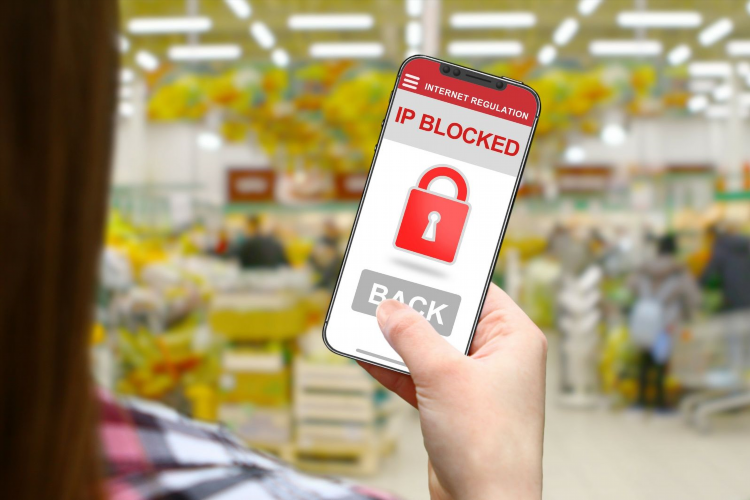
Проверенный впн
Игры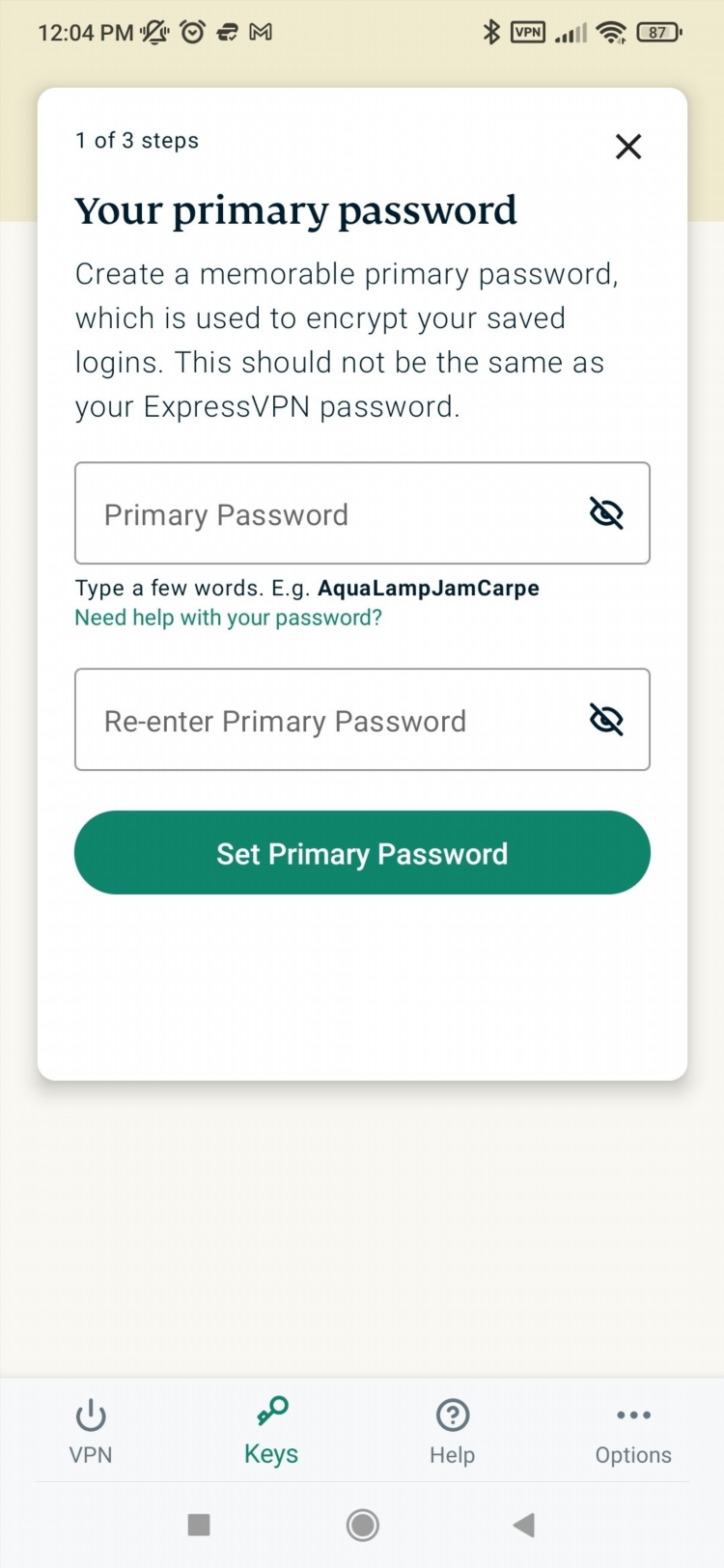
Express vpn на пк скачать
Spotify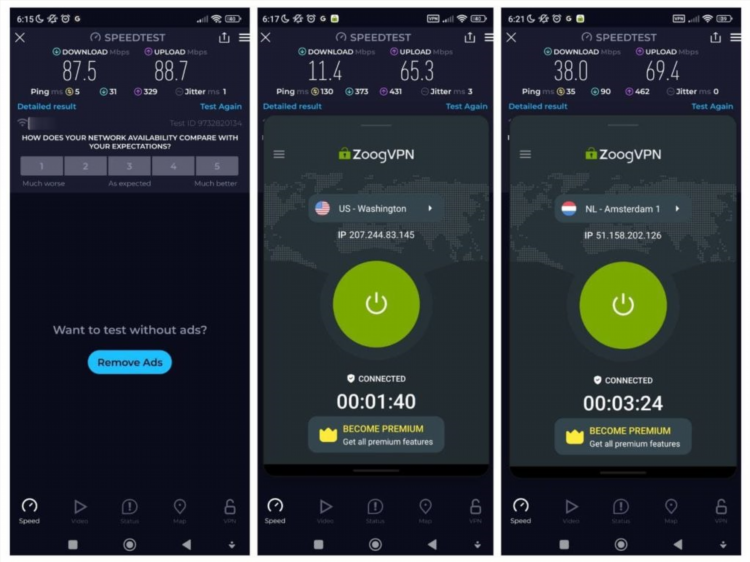
Zoog vpn скачать на пк
Туризм
Запрет на использование впн в россии
БлокировкиИнформация
Посетители, находящиеся в группе Гости, не могут оставлять комментарии к данной публикации.